Sebelum hadirnya iOS8, pengguna iPhone kesulitan untuk mengganti keyboard sesuai keinginan dan harus selalu menggunakan papan ketik bawaan iOS. Namun kini, kita bisa dengan mudah mengganti tampilan keyboard iPhone dan bahkan menggunakan aplikasi papan ketik untuk iPhone dari pihak ketiga, tidak harus selalu menggunakan keyboard default iOS.
Untuk mengganti keyboard iPhone caranya sangatlah mudah, pertama tentu saja silahkan unduh dan install terlebih dahulu aplikasi keyboard untuk iPhone yang banyak tersedia di App Store.
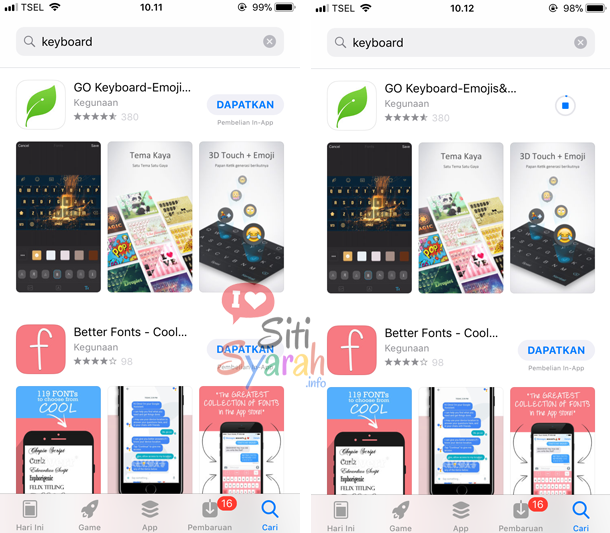
Cara setting papan ketik iPhone, pertama masuk ke menu Pengaturan – Umum lalu tap pada Papan Ketik seperti pada gambar di bawah ini.
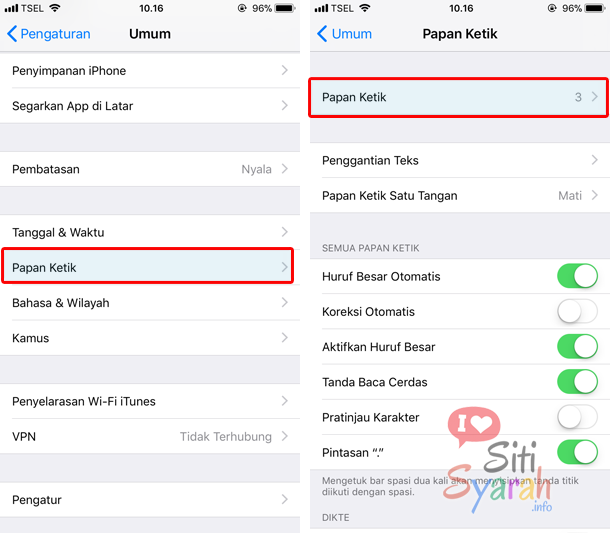
Di pengaturan papan ketik terlihat jumlah keyboard yang digunakan saat ini, dalam contoh adalah 3 buah keyboard yakni Indonesia, Inggris dan Emoji. Untuk menambahkan keyboard baru yang sudah kita unduh sebelumnya, tap pada Tambah Papan ketik, lalu pilih Keyboard dari pihak ketiga.
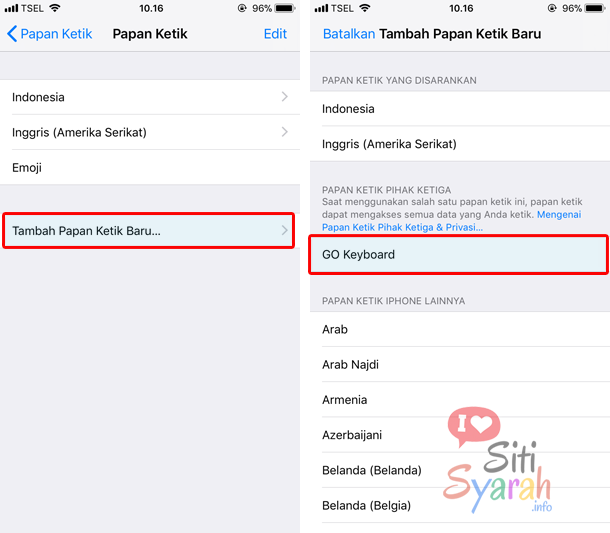
Kini, opsi keyboard di iPhone kamu telah bertambah dengan aplikasi papan ketik yang baru di undahkan dan diaktifkan di pengaturan keyboard iOS. Kamu bisa langsung mencoba menggunakan papan ketik baru tersebut.
Langkah cara mengganti keyboard di iPhone, silahkan tekan simbol globe untuk beralih dari satu keyboard ke keyboard lain dengan.
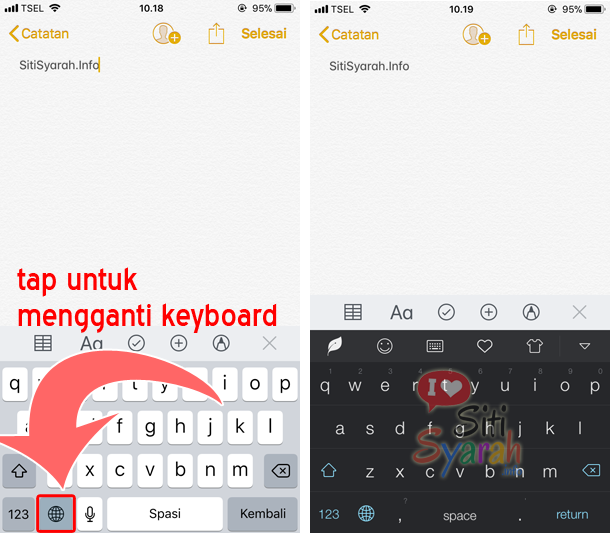
Bagaimana cukup mudah bukan untuk mengganti tampilan keyboard iPhon dengan menggunakan aplikasi papan ketik yang tersedia untuk iOS di iPhone kamu.